Як розділити дані про діапазон на кілька книг у Excel?

Наприклад, у вас є таблиця покупок, як показано на знімку екрана, і тепер вам потрібно розділити таблицю на основі фруктів у колонці B, а потім зберегти кожен розділений діапазон як одну книгу, як це вирішити? У цій статті я представив надбудову Kutools для Excel щоб це легко зробити в Excel.
Частина 1: Розділіть дані діапазону на кілька аркушів нової книги
Частина 2: Збережіть кожен аркуш нової книги як єдину книгу
Kutools для Excel Split Дані Утиліта може допомогти нам розділити певний діапазон на кілька аркушів на основі значень стовпців та Роздільна робоча книга утиліта допоможе нам легко зберегти кожен аркуш як єдину книгу. І ви можете зробити наступне:
Легко поєднуйте декілька аркушів / книг в єдиний аркуш / книгу
Об’єднувати десятки аркушів із різних робочих зошитів в один аркуш може бути втомливим. Але з Kutools для Excel Об’єднати (робочі аркуші та робочі зошити) Утиліта, ви можете зробити це всього за кілька кліків!
Kutools для Excel включає більше 300 зручних інструментів Excel. Безкоштовно спробувати без обмежень протягом 30 днів. Детальніше Безкоштовно завантажити зараз
 Частина 1: Розділіть дані діапазону на кілька аркушів нової книги
Частина 1: Розділіть дані діапазону на кілька аркушів нової книги
Ця частина стосуватиметься Розділити дані утиліта Kutools для Excel.
Kutools для Excel - Містить понад 300 основних інструментів для Excel. Насолоджуйтесь повнофункціональною 30-денною БЕЗКОШТОВНОЮ пробною версією без кредитної картки! Скачати зараз!
Крок 1: Виберіть діапазон, який потрібно розділити на кілька книг, а потім клацніть на підприємство > Розділити дані.
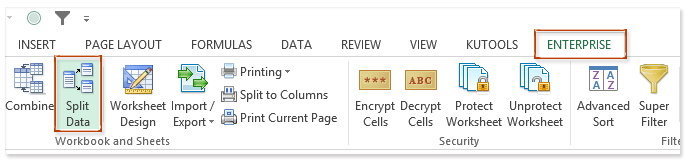
Крок 2: У діалоговому вікні Розділити дані на кілька робочих аркушів потрібно:

(1) Перевірте Мої дані мають заголовки параметр, якщо вибраний діапазон містить заголовки;
(2) Перевірте Конкретний стовпець варіант, клацніть поле нижче і виберіть назву заголовка стовпця зі спадного списку. У нашому випадку ми вибираємо Фрукти.
(3) Клацніть на Правила і виберіть Значення стовпця зі спадного списку;
(4) Необов’язково встановлювати префікс або суфікс для імен нових аркушів. У нашому випадку ми встановлюємо префікс із набором тексту КТЕ в Префікс (необов’язково) коробка;
(5) Клацніть Ok кнопки.
Тепер ви побачите, що вибраний асортимент було розділено на основі фруктів і збережено в новій книзі, а розділені записи кожного фрукта зберігаються на одному аркуші. Дивіться знімок екрана нижче:

 Частина 2: Збережіть кожен аркуш нової книги як єдину книгу
Частина 2: Збережіть кожен аркуш нової книги як єдину книгу
Ця частина стосуватиметься Роздільна робоча книга утиліта Kutools для Excel.
Kutools для Excel - Містить понад 300 основних інструментів для Excel. Насолоджуйтесь повнофункціональною 30-денною БЕЗКОШТОВНОЮ пробною версією без кредитної картки! Скачати зараз!
Крок 3: Продовжуйте залишатися в новій книзі та натисніть підприємство > робочий зошит > Роздільна робоча книга.

Крок 4: У діалоговому вікні Розділити книгу продовжуйте вибирати всі аркуші, виберіть Книга Excel (* .xlsx) від Вкажіть формат збереження випадаючий список і клацніть на розщеплений кнопки.


Крок 5: Тепер спливає діалогове вікно Огляд папки. Вкажіть цільову папку для збереження розділених робочих аркушів і клацніть на OK кнопку. Дивіться знімок екрана вище.
Розділення нової книги та збереження кожного аркуша у вигляді єдиної книги займе хвилину. Після розділення ви отримаєте кілька книг на основі значення стовпця вихідних даних діапазону в цільовій папці, див. Знімок екрана нижче:

До цього часу ми розділили вибрані дані про діапазон на основі значень стовпчика фруктів та зберегли записи кожного фрукта в одній робочій книзі.
Kutools для Excel - Доповніть Excel понад 300 основними інструментами. Насолоджуйтесь повнофункціональною 30-денною БЕЗКОШТОВНОЮ пробною версією без кредитної картки! Get It Now
Демонстрація: розділіть дані про діапазон на кілька книг у Excel
 Статті по темі:
Статті по темі:
Розділіть дані на кілька аркушів на основі стовпця
Найкращі інструменти продуктивності офісу
Покращуйте свої навички Excel за допомогою Kutools для Excel і відчуйте ефективність, як ніколи раніше. Kutools для Excel пропонує понад 300 додаткових функцій для підвищення продуктивності та економії часу. Натисніть тут, щоб отримати функцію, яка вам найбільше потрібна...

Вкладка Office Передає інтерфейс із вкладками в Office і значно полегшує вашу роботу
- Увімкніть редагування та читання на вкладках у Word, Excel, PowerPoint, Publisher, Access, Visio та Project.
- Відкривайте та створюйте кілька документів на нових вкладках того самого вікна, а не в нових вікнах.
- Збільшує вашу продуктивність на 50% та зменшує сотні клацань миші для вас щодня!


